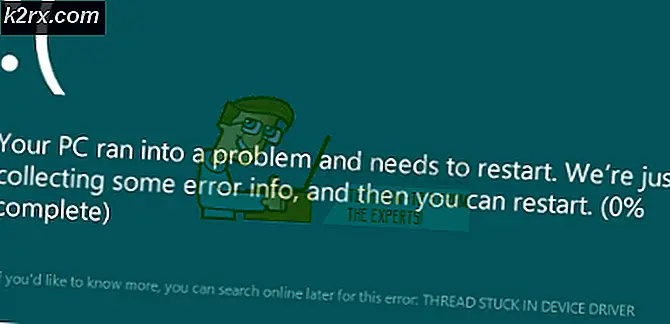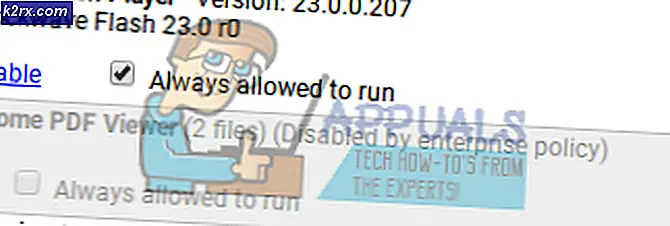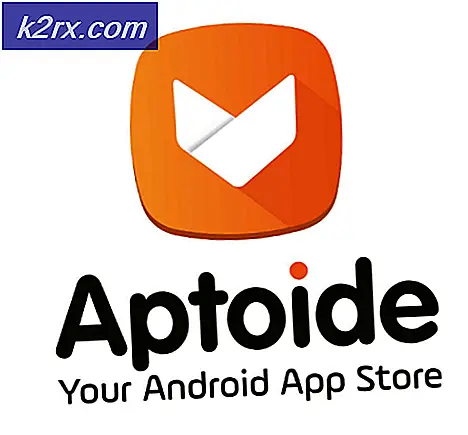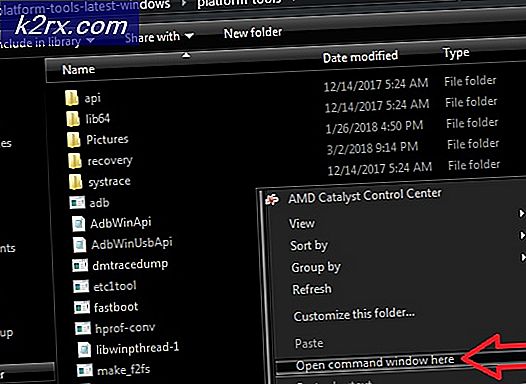Wie behebe ich den Xbox One-Fehler 0x87dd001e?
Mehrere Xbox One-Benutzer melden, dass sie auf die stoßen 0x87dd001e Fehler Code, nachdem die Konsole Achsen an das Wireless verloren hat. Einige Benutzer berichten, dass dies für sie zufällig geschieht, während andere sagen, dass dies bei jedem Konsolenstart geschieht. Die Mehrheit der betroffenen Benutzer, bei denen das Problem weiterhin besteht, auch wenn sie versuchen, sich erneut anzumelden. Das einzige, was zu funktionieren scheint, ist ein Neustart der Konsole.
Was verursacht den 0x87dd001e-Fehler?
Wir haben dieses spezielle Problem analysiert, indem wir verschiedene Benutzerberichte untersucht und verschiedene Reparaturstrategien getestet haben, mit denen andere betroffene Benutzer diesen Fehlercode erfolgreich umgangen haben. Wie sich herausstellt, könnten verschiedene Szenarien die Erscheinung dieses Problems erleichtern. Hier ist eine Auswahlliste mit Szenarien, die diesen Fehlercode auslösen könnten:
Wenn Sie derzeit auf denselben Fehlercode stoßen und nach einer praktikablen Lösung suchen, sollten Sie in diesem Artikel verschiedene Reparaturstrategien finden. Unten finden Sie verschiedene Korrekturen, die von anderen Benutzern, die Schwierigkeiten hatten, dieselbe Fehlermeldung zu beheben, als wirksam bestätigt wurden.
Wenn Sie so effizient wie möglich sein möchten, empfehlen wir Ihnen, die folgenden Anweisungen in derselben Reihenfolge zu befolgen, in der wir sie angeordnet haben (über Effizienz und Schweregrad). Schließlich sollten Sie auf eine Lösung stoßen, mit der das Problem unabhängig vom Fehlercode, der das Problem verursacht, behoben werden kann.
Lass uns anfangen!
Methode 1: Überprüfen des Status von Xbox-Servern
Bevor wir einige Reparaturstrategien ausprobieren, die in Situationen wirksam sind, in denen das Problem lokal auftritt, stellen wir sicher, dass das Problem nicht außerhalb Ihrer Kontrolle liegt. Beachten Sie, dass der Fehler 0x87dd001e möglicherweise aufgrund eines vorübergehenden Xbox-Serverproblems auftritt.
Geplante Wartungsarbeiten oder ein DDoS-Angriff sind beides praktikable Szenarien, die die Fähigkeit Ihrer Konsole, eine Verbindung zum Internet herzustellen, effektiv beeinträchtigen können. Dies ist in der Vergangenheit mehrmals passiert. Wenn Sie also der Meinung sind, dass dieses Szenario anwendbar ist, untersuchen Sie, ob ein Serverproblem die Ursache ist 0x87dd001e Fehler.
Besuchen Sie dazu einfach diesen Link (Hier) und prüfen Sie, ob Xbox-Dienste, die von Ihrer Konsole verwendet werden, derzeit von einer Ausfallzeit betroffen sind.
Wenn die obige Untersuchung ergeben hat, dass es tatsächlich einige Serverprobleme gibt, die die Online-Funktionen Ihrer Xbox One-Konsole einschränken könnten, fahren Sie direkt mit der folgenden Methode fort, um zu erfahren, wie Sie Ihre Konsole im Offline-Modus verwenden.
Wenn bei der soeben durchgeführten Überprüfung keine schwerwiegenden Probleme festgestellt wurden, überspringen Sie die nächste Methode und wechseln Sie direkt zu Methode 3Hier finden Sie schrittweise Anweisungen zur Lösung eines lokalen Problems.
Methode 2: Umschalten in den Offline-Modus
Wenn Sie Methode 1 verwendet haben, um zu bestätigen, dass tatsächlich ein Problem mit den Xbox Live-Servern vorliegt, können Sie dies höchstwahrscheinlich umgehen 0x87dd001e Fehlervollständig, indem Sie Ihre Konsole so konfigurieren, dass sie im Offline-Modus ausgeführt wird. Beachten Sie jedoch, dass dies die Fähigkeit Ihrer Konsole, bestimmte Spiele zu spielen, erheblich einschränkt. Wie Sie sich vorstellen können, funktioniert jedes Spiel mit einer Mehrspielerkomponente nicht im Offline-Modus.
Mehrere Windows-Benutzer haben bestätigt, dass der Fehlercode nicht mehr auftritt, während der Offline-Modus aktiviert wurde. Dies ist jedoch keine nachhaltige Lösung. Stellen Sie sich dies als vorübergehende Problemumgehung vor, bis Microsoft die Serverprobleme behoben hat.
Hier finden Sie eine Kurzanleitung zum Umschalten des Konsolenmodus in den Offline-Modus, um dies zu umgehen 0x87dd001e Fehler:
- Drücken Sie bei geöffneter Xbox One-Konsole die Xbox-Taste, um das Führungsmenü zu öffnen. Sobald Sie sich im neu angezeigten Menü befinden, navigieren Sie zu Einstellungen> System> Einstellungen> Netzwerk.
- Nachdem Sie den Zugriff auf die Netzwerkmenü, navigieren Sie zu Netzwerkeinstellungen Menü, dann wählen Sie die Gehe offline Speisekarte.
- Sobald Sie so weit gekommen sind, sollte sich Ihre Konsole bereits im Offline-Modus befinden. Jetzt müssen Sie nur noch Ihre Konsole neu starten.
- Starten Sie nach Abschluss des nächsten Startvorgangs ein Spiel und prüfen Sie, ob die 0x87dd001e Fehlerkehrt zurück.
Hinweis: Sobald das Serverproblem behoben ist, können Sie den Offline-Modus verlassen, um die Online-Funktionen erneut zu verwenden.
Falls diese Methode nicht anwendbar war oder Sie sie befolgt haben und immer noch auf die 0x87dd001e Fehler,Fahren Sie mit der nächsten Methode fort.
Methode 3: Durchführen eines Aus- und Wiedereinschaltvorgangs
Wenn die von Ihnen zu Beginn durchgeführten Untersuchungen auf ein lokales Problem hinweisen, ist dies die effizienteste Methode zur Lösung des Problems 0x87dd001e Fehlerohne Datenverlust ist ein Aus- und Wiedereinschalten durchzuführen.
Dieses Verfahren wird es schaffen, die meisten temporären Dateien zu entfernen, die ein solches Problem verursachen könnten. Das Wichtigste ist, dass durch den Betrieb die Leistungskondensatoren vollständig entladen werden, wodurch die überwiegende Mehrheit der Firmware-Probleme behoben wird, die diesen Fehlercode auslösen können.
Es ist uns gelungen, mehrere Benutzerberichte mit betroffenen Benutzern zu identifizieren, die es geschafft haben, das Problem vollständig zu beheben, indem wir die folgenden Anweisungen befolgt haben. Hier ist eine Kurzanleitung zum Ausführen eines Power-Cycle-Vorgangs auf Ihrer Xbox One-Konsole, um das Problem zu beheben 0x87dd001e Error:
- Stellen Sie sicher, dass Ihre Konsole vollständig eingeschaltet ist (im Ruhezustand funktioniert sie nicht).
- Drücken Sie dann die Xbox-Taste (an der Vorderseite Ihrer Konsole) und halten Sie sie etwa 10 Sekunden lang gedrückt oder bis die vordere LED nicht mehr blinkt. Sobald Sie sehen, dass die LED nicht mehr blinkt, lassen Sie die Taste los.
- Nachdem der Vorgang abgeschlossen und Ihre Konsole vollständig ausgeschaltet ist, ziehen Sie das Kabel physisch von der Steckdose ab und warten Sie eine volle Minute, um sicherzustellen, dass der Vorgang erfolgreich ist.
- Drücken Sie nach Ablauf dieser Zeit erneut die Xbox-Konsolentaste (halten Sie sie nicht wie zuvor gedrückt).
- Achten Sie während dieser Startsequenz darauf, ob das Animationslogo angezeigt wird. Wenn dies der Fall ist, bestätigen Sie, dass das Aus- und Wiedereinschalten erfolgreich war.
- Versuchen Sie nach Abschluss der Startsequenz, den Vorgang erneut zu erstellen, der zuvor die verursacht hat 0x87dd001e Fehlerund prüfen Sie, ob das Problem jetzt behoben ist.
Wenn das gleiche Problem weiterhin auftritt, fahren Sie mit der folgenden Methode fort.
Methode 4: Manuelles Anmelden nach Bereinigung der MAC-Adresse
Wie sich herausstellt, kann dieses Problem auch aufgrund einer falschen alternativen MAC-Adresse auftreten. Dies ist eine Bestätigung, dass auch eine Netzwerkinkonsistenz für die Fehlkommunikation zwischen der Konsole und den Xbox-Servern verantwortlich sein kann.
Mehrere betroffene Benutzer haben berichtet, dass sie das Problem beheben konnten, indem sie auf das Netzwerkmenü zugegriffen und die alternative MAC-Adresse bereinigt haben. Nachdem Sie dies getan und sich beim nächsten Start erneut mit ihrem Konto angemeldet haben, wird die 0x87dd001e Fehlerhörte für sie auf aufzutreten. Wir haben festgestellt, dass dieses Verfahren in Fällen wirksam ist, in denen der verwendete ISP eine dynamische IP bereitstellt.
Hier ist eine Kurzanleitung zum Löschen der alternativen MAC-Adresse aus dem Xbox One-Einstellungsmenü:
- Stellen Sie sicher, dass Ihre Konsole vollständig eingeschaltet ist, und drücken Sie dann die Xbox One-Taste auf Ihrem Controller, um das Führungsmenü zu öffnen. Navigieren Sie anschließend im neu geöffneten Menü zu die Einstellungen Symbol und wählen Sie Alle Einstellungen aus dem Kontextmenü.
- Sobald Sie es schaffen, in die die Einstellungen Menü, gehen Sie zu Netzwerk die Einstellungen.
- Wechseln Sie im Menü Netzwerk zu Erweiterte Einstellungen Menü auf der linken Seite.
- Mit dem Erweiterte Einstellungen Menü ausgewählt, wählen Sie die Alternative MAC-Adresse aus der Liste der verfügbaren Optionen. Drücken Sie im nächsten Menü die Taste klar Klicken Sie dann auf die Schaltfläche Neu starten Schaltfläche, um die Änderungen zu übernehmen.
- Melden Sie sich bei der nächsten Startsequenz erneut mit Ihrem Konto an und prüfen Sie, ob der Fehler nicht mehr auftritt.
Wenn Sie noch mit dem abgemeldet sind 0x87dd001e Fehler,Fahren Sie mit der endgültigen Methode fort.
Methode 5: Durchführen eines Werksresets
Wenn Sie mit keiner der oben genannten potenziellen Korrekturen das Problem beheben konnten und zuvor bestätigt haben, dass das Problem nur lokal auftritt, liegt wahrscheinlich ein Firmware- oder Softwarefehler vor, der auf herkömmliche Weise nicht behoben werden kann. In solchen Fällen besteht die einzige praktikable Lösung, die das Problem behebt, darin, einen Werksreset durchzuführen.
Einige Benutzer, die ebenfalls Probleme hatten, das gleiche Problem zu lösen, haben bestätigt, dass sie es geschafft haben, das Problem zu beheben 0x87dd001eFehler durch Zurücksetzen auf die Werkseinstellungen. Durch dieses Verfahren werden alle beschädigten Daten ersetzt, die möglicherweise für das Problem verantwortlich sind.
Beachten Sie, dass dieses Verfahren nicht unbedingt bedeutet, dass Sie Ihre Daten verlieren. Sie können einen Soft-Reset durchführen, der nur Betriebssystemdateien berührt - Ihre Apps, Anwendungen und die Integration Ihres sozialen Kontos bleiben erhalten.
Hier ist eine Kurzanleitung zum Ausführen eines Soft-Reset auf Ihrer Xbox One-Konsole:
- Drücken Sie bei vollständig eingeschalteter Konsole die Xbox-Taste auf Ihrem Controller, um das Führungsmenü aufzurufen. Sobald Sie drinnen sind, navigieren Sie zu System> Einstellungen> System> Konsoleninformationen.
- Sobald Sie in der Konsoleninfo-Menü, Greife auf ... zu Konsole zurücksetzen Option aus dem linken Bereich des Bildschirms.
- Von dem Konsole zurücksetzen Menü auswählen Setzen Sie meine Spiele und Apps zurück und behalten Sie sie Abschnitte und drücken Sie die X-Taste, um den Vorgang zu starten.
Hinweis: Wenn Sie die Standardeinstellungen wiederherstellen möchten, wählen Sie Alles zurücksetzen und entfernen stattdessen.
- Warten Sie nach dem Start des Vorgangs geduldig, bis der Vorgang abgeschlossen ist. Sobald der Vorgang abgeschlossen ist, wird Ihre Konsole automatisch neu gestartet.
- Wiederholen Sie bei der nächsten Startsequenz die Aktion, die zuvor die verursacht hat 0x87dd001eFehler und prüfen Sie, ob das Problem jetzt behoben ist.